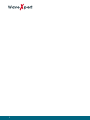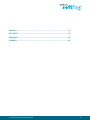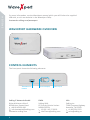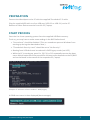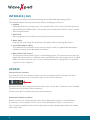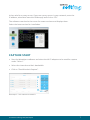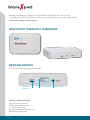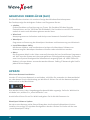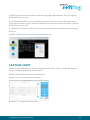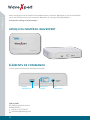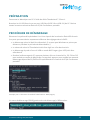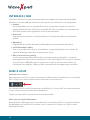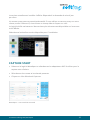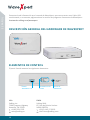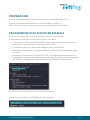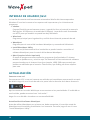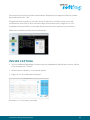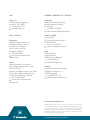itnetworks.soing.com/wavexpert
QUICK START GUIDE
KURZANLEITUNG
GUIDE DE DÉMARRAGE RAPIDE
GUÍA DE INICIO RÁPIDO

2

ENGLISH ���������������������������������������������������������������������������������������������������� 4
DEUTSCH ��������������������������������������������������������������������������������������������������� 8
FRANÇAIS ������������������������������������������������������������������������������������������������ 12
ESPAÑOL �������������������������������������������������������������������������������������������������� 16
3
itnetworks.soing.com/wavexpert

ENGLISH
For more informaon, see the WaveXpert manual which you will nd on the supplied
USB sck, or visit our website in the WaveXpert FAQs:
WAVEXPERT HARDWARE OVERVIEW
CONTROL ELEMENTS
The front panel shows the following elements:
Thunderbolt™ 3
interface
Function displays Power-in jack
Richard-Reitzner-Allee 6
85540 Haar, Deutschland
+49 89 45 656 660
info.itnetworks@soing.com
itnetworks.soing.com
EMEA
Soing SARL
87, Rue du Général Leclerc
94000 CRETEIL
+33 (0) 1 45 17 28 05
info.france@soing.com
USA
Soing Inc.
7209 Chapman Highway
Knoxville, TN 37920
+1.865.251.5252
sales@soing.us
4

PREPARATION
Connect the WaveXpert to the PC with the supplied Thunderbolt™ 3 cable.
Plug the supplied USB sck to a free USB port (USB-3.0 or USB-3.1) on the PC.
Remove all other ash memories from the PC / laptop.
START PROCESS
Start the Live Linux operang system from the supplied USB ash memory.
To do so, you may have to make some sengs in the BIOS beforehand:
• “Secure boot” should be disabled. (This can somemes prevent Windows from
starng up during the deacvaon me.)
• “Thunderbolt Security Level” should be set to “No Security”.
• Boong from USB sck must be selected in BIOS legacy mode (not UEFI).
• While the PC is starng up, press Esc, F8, F10, or F12 repeatedly to enter the boot
menu. Which buon has to be pressed for the boot menu depends on the PC/BIOS
and can be found in the manual of the respecve PC / laptop.
Example of “Selecon of start medium”: BIOS/Legacy
A GRUB start menu is then displayed (boot manager).
5
itnetworks.soing.com/wavexpert

The interface is heavily based on the design of the Windows operang system.
The desktop shows the most important folders and program starters.
•
Folder/paron for storing traces. The paron lls in the rest of the ash memory
(about 30GB for 64GB model). The paron is formaed with NTFS so that it can be
read using Windows.
•
Main program for recording and analyzing network protocol les.
•
Program for controlling the WaveXpert hardware and controlling Wireshark
•
This update and installaon script can be used to install or update the WaveXpert
soware to control the WaveXpert hardware.
•
The program menu shows all (pre-) installed programs. The system can also be shut
down and restarted here. Soware tools provided by the Linux system (such as LIBRE
Oce for notes) that the user can use are displayed here. Soing does not provide
support for this, however.
UPDATE
To connect the PC to a network, either connect a network cable or connect via Wi-Fi.
Click on the network icon in the lower right corner of the menu bar.
Here you will see Wi-Fi networks found in the area. If your Wi-Fi network is not included,
it should be found under “More networks”.
Click on your Wi-Fi network and enter your password.
Before the rst use, check whether the current WaveXpert version is installed and,
if necessary, run an update. Click on the “Install WaveXpert Ulity” icon to do so.
The currently installed version will be displayed. Answer the queson about the update
check with “Yes”.
6

It then asks for a proxy server. If you use a proxy server in your network, enter the
IP address; otherwise leave this eld empty and click on “Ok”.
The soware now checks the server for newer versions and displays them.
Select the latest version for installaon.
CAPTURE START
• Start the WaveXpert soware and select the Wi-Fi adapters to be used for capture
under “Select”.
• Select the channels and their bandwidth.
• Click on “Run Wireshark Capture”.
WaveXpert – with aached hardware
7
itnetworks.soing.com/wavexpert

DEUTSCH
Weitere Informaonen nden Sie im WaveXpert Handbuch, das sich auf dem
mitgelieferten USB-Sck bendet, oder auf unserer Webseite in den WaveXpert FAQs:
WAVEXPERT ÜBERSICHT HARDWARE
BEDIENELEMENTE
Die Frontblende zeigt folgende Elemente:
Thunderbolt™ 3
Schnittstelle
Funktionsanzeigen Power-In-Buchse
Richard-Reitzner-Allee 6
85540 Haar, Deutschland
+49 89 45 656 660
info.itnetworks@soing.com
itnetworks.soing.com
8

VORBEREITUNG
Schließen Sie das mitgelieferte Thunderbolt™ 3-Kabel an den PC und an den WaveXpert an.
Stecken Sie den mitgelieferten USB-Sck an eine freie USB-Schnistelle (USB-3.0 oder
USB-3.1) des PC, enernen Sie alle anderen Flashspeicher vom PC und schalten Sie den
PC ein.
STARTVORGANG
Starten Sie das Live Linux Betriebssystem vom mitgelieferten USB-Flashspeicher.
Hierfür sind evtl. vorher noch Einstellungen im BIOS zu tägen:
• „Secure-Boot“ sollte deakviert werden. Das kann unter Umständen für die Zeit der
Deakvierung dazu führen, dass Windows nicht mehr gestartet werden kann.
• „Thunderbolt Security Level“ sollte auf „No Security“ eingestellt werden.
• Das Booten vom USB-Sck im BIOS-Legacy-Modus (nicht UEFI) muss ausgewählt sein.
• Um in das Boot Menü zu gelangen, drücken Sie während des Starts eine der folgenden
Tasten „Esc, F8, F10, oder F12“ wiederholt, bis die Auswahl des Start-Mediums
angezeigt wird. Welche Taste für das Boot-Menü gedrückt werden muss, ist PC/BIOS-
abhängig und kann dem Handbuch des jeweiligen PC entnommen werden.
Beispiel für „Auswahl des Start-Mediums“: BIOS/Legacy
Anschließend wird ein GRUB-Startmenü (Bootmanager) angezeigt.
9
itnetworks.soing.com/wavexpert

Die Oberäche orienert sich stark am Design des Windows-Betriebssystems.
Der Desktop zeigt die wichgsten Ordner und Programm-Starter.
•
Ordner/Paron zur Speicherung von Traces. Die Paron füllt den Rest des
Flashspeichers auf (ca. 30 GB bei 64 GB-Modell). Die Paron ist mit NTFS formaert,
sodass sie auch unter Windows gelesen werden kann.
•
Hauptprogramm zur Aufnahme und Analyse von Netzwerk-Protokoll-Dateien.
•
Programm zur Steuerung der WaveXpert Hardware und Ansteuerung von Wireshark.
•
Mit diesem Update- und Installaonsscript kann die WaveXpert Soware zur
Ansteuerung der WaveXpert Hardware installiert oder aktualisiert werden.
• Menu
Das Programm-Menü in der linken unteren Ecke zeigt alle (vor-)installierten Programme
auf. Hier kann das System auch heruntergefahren und neugestartet werden. Es werden
vom Linux-System bereitgestellte Sowaretools angezeigt (wie z.B. LIBRE-Oce für
Nozen), die vom Nutzer verwendet werden können. Soing IT Networks gibt hierfür
jedoch keinen Support.
UPDATE
Um den PC mit einem Netzwerk zu verbinden, schließen Sie entweder ein Netzwerkkabel
an, oder bauen Sie eine Verbindung per WLAN auf. Klicken Sie auf das Netzwerksymbol
unten rechts in der Menüleiste.
Hier werden Ihnen in der Umgebung gefundene WLANs angezeigt. Sollte Ihr WLAN nicht
mit dabei sein, wählen Sie „more Networks“ aus.
Anschließen klicken Sie auf Ihr WLAN und geben Sie Ihr WLAN-Passwort ein.
Vor der ersten Nutzung sollte überprü werden, ob die aktuelle WaveXpert Version
installiert ist und ggf. ein Update durchgeführt werden. Klicken Sie hierzu auf das Icon
„Install WaveXpert Ulity“.
10

Es wird Ihnen die derzeit installierte Version angezeigt. Beantworten Sie die Frage zur
Updateprüfung mit „Yes“.
Als nächstes wird nach einem Proxy-Server gefragt. Falls Sie in Ihrem Netzwerk einen
Proxy-Server nutzen, tragen Sie die IP-Adresse ein, ansonsten lassen Sie dieses Feld leer
und klicken Sie auf „ok“.
Die Soware prü nun auf dem Server, ob neuere Versionen vorhanden sind und zeigt
diese an.
Wählen Sie die neuste Version für die Installaon aus.
CAPTURE START
Starten Sie die WaveXpert Soware und wählen Sie unter „Select“ die WLAN-Adapter,
die zum Capture verwendet werden sollen.
Wählen Sie die Kanäle und deren Bandbreite.
Klicken Sie auf „Run Wireshark Capture“.
WaveXpert – mit angesteckter Hardware
11
itnetworks.soing.com/wavexpert

FRANÇAIS
Vous trouverez de plus amples informaons dans le manuel WaveXpert, qui est disponible
sur la clé USB fournie ou sur notre site Web dans la rubrique FAQ WaveXpert:
APERÇU DU MATÉRIEL WAVEXPERT
ÉLÉMENTS DE COMMANDE
La face avant présente les éléments suivants:
Interface
Thunderbolt™ 3
Affichages de
fonctions
Prise
d’alimentation
87, Rue du Général Leclerc
94000 CRETEIL
+33 (0) 1 45 17 28 05
info.france@soing.com
12

PRÉPARATION
Connectez le WaveXpert au PC à l’aide du câble Thunderbolt™ 3 fourni.
Branchez la clé USB fournie sur un port USB libre (USB-3.0 ou USB-3.1) du PC. Rerez
toutes les autres mémoires ash du PC/de l’ordinateur portable.
PROCÉDURE DE DÉMARRAGE
Démarrez le système d’exploitaon Live Linux à parr de la mémoire ash USB fournie.
Il se peut que vous deviez auparavant eectuer des réglages dans le BIOS:
• Le démarrage sécurisé doit être désacvé. (Il se peut que Windows ne puisse pas
démarrer pendant la période de désacvaon.)
• Le niveau de sécurité Thunderbolt doit être réglé sur «Pas de sécurité».
• Le démarrage à parr d’une clé USB en mode BIOS Legacy (pas UEFI) doit être
séleconné.
• Pendant le démarrage du PC, appuyez plusieurs fois sur la touche Esc, F8, F10 ou F12
pour accéder au menu de démarrage. La touche à appuyer pour accéder au menu de
démarrage dépend du PC/BIOS et est spéciée dans le manuel du PC/de l’ordinateur
portable.
Exemple pour « Sélecon du mode d’inialisaon»: BIOS/Legacy
Un menu de démarrage GRUB (gesonnaire de démarrage) s’ache alors.
13
itnetworks.soing.com/wavexpert

L’interface ulisateur s’inspire fortement de la concepon du système d’exploitaon
Windows. Le bureau ache les dossiers principaux et les démarreurs de programme.
•
Dossier/paron pour le stockage des traces. La paron remplit le reste de la
mémoire ash (environ 30 GB avec le modèle 64 GB). La paron est formatée avec
NTFS an qu’elle puisse également être lue sous Windows.
•
Programme principal pour l’enregistrement et l’analyse des chiers de protocole
réseau.
•
Programme de contrôle du matériel WaveXpert et commande de Wireshark
•
Avec ce script de mise à jour et d’installaon, le logiciel WaveXpert de contrôle du
matériel WaveXpert peut être installé ou mis à jour.
•
Le menu des programmes ache tous les programmes (pré)installés. Le système
peut également être arrêté et redémarré ici. Les ouls logiciels fournis par le système
Linux (tels que LIBREOce pour l’inseron de notes) et pouvant être ulisés par
l’ulisateur sont achés. Soing n’ore cependant pas de support pour ces ouls.
MISE À JOUR
Pour connecter le PC à un réseau, connectez un câble réseau ou établissez une connexion
WiFi. Cliquez sur l’icône réseau en bas à droite de la barre de menu.
Les réseaux sans l trouvés à proximité sont achés ici. Si votre WiFi n’est pas inclus dans
la liste, vous le trouverez sous «more Networks».
Cliquez sur votre WiFi et entrez votre mot de passe WiFi.
Avant d’uliser WaveXpert pour la première fois, vous devez vérier si la version actuelle
de WaveXpert est installée et la mere à jour si nécessaire. Cliquez sur l’icône «Install
WaveXpert Ulity».
14

La version actuellement installée s’ache. Répondez à la demande de mise à jour
par «Yes».
Un serveur proxy vous sera ensuite demandé. Si vous ulisez un serveur proxy sur votre
réseau, entrez l’adresse IP, sinon laissez ce champ vide et cliquez sur «ok».
Le logiciel vérie maintenant si des versions plus récentes sont disponibles sur le serveur
et les ache.
Séleconnez la dernière version disponible pour l’installaon.
CAPTURE START
• Démarrez le logiciel WaveXpert et séleconnez les adaptateurs WiFi à uliser pour la
capture sous «Select».
• Séleconnez les canaux et leur bande passante.
• Cliquez sur «Run Wireshark Capture».
WaveXpert – avec matériel connecté
15
itnetworks.soing.com/wavexpert

ESPAÑOL
Encontrará más información en el manual de WaveXpert, que se encuentra en el lápiz USB
suministrado, o en nuestra página web en la sección de preguntas frecuentes de WaveXpert:
DESCRIPCIÓN GENERAL DEL HARDWARE DE WAVEXPERT
ELEMENTOS DE CONTROL
El panel frontal muestra los siguientes elementos:
Interfaz
Thunderbolt ™ 3
Visualizaciones de
función
Enchufe de
alimentación
EMEA
Soing SARL
87, Rue du Général Leclerc
94000 CRETEIL
+33 (0) 1 45 17 28 05
info.france@soing.com
USA
Soing Inc.
7209 Chapman Highway
Knoxville, TN 37920
+1.865.251.5252
sales@soing.us
16

PREPARACIÓN
Conecte el WaveXpert al PC usando el cable suministrado Thunderbolt™ 3.
Enchufe el pendrive suministrado a un puerto USB libre (USB-3.0 o
USB-3.1) en el PC. Rere todas las demás memorias ash del PC/notebook.
PROCEDIMIENTO DE PUESTA EN MARCHA
Inicie el sistema operavo Live Linux desde el pendrive suministrado.
Es posible que tenga que realizar ajustes previos en la BIOS:
• “Secure-Boot” debería estar desacvado. (Esto puede causar que Windows no se
pueda iniciar más durante el empo de desacvación)
• “Thunderbolt Security Level” debe establecerse en “No Security”.
• Debe estar seleccionado el arranque desde un pendrive USB en modo BIOS legacy
(no UEFI).
• Durante el arranque del PC, pulse Esc, F8, F10 o F12 repedamente para entrar en
el menú de arranque. La tecla que debe pulsarse para el menú de arranque depende
del PC/BIOS y puede extraerse del manual del PC/notebook correspondiente.
Ejemplo de „Selección del disposivo de arranque“: BIOS/Legacy
Aparecerá un menú de inicio GRUB (gestor de arranque).
17
itnetworks.soing.com/wavexpert

La interfaz de usuario está fuertemente orientada al diseño del sistema operavo
Windows. El escritorio muestra las carpetas más importantes y los iniciadores de
programas.
•
Carpeta/Parción para almacenar traces. La parción llena el resto de la memoria
ash (aprox. 30 GBytes en el modelo de 64 GBytes). La parción está formateada
con NTFS para que también se pueda leer bajo Windows.
•
Programa principal para la grabación y análisis de archivos de protocolo de red.
•
Programa para el control del hardware WaveXpert y comando del Wireshark
•
Con este script de actualización e instalación se puede instalar o actualizar el
soware WaveXpert para el control del hardware WaveXpert.
•
El menú de programa muestra todos los programas (pre)instalados. El sistema
también se puede cerrar y reiniciar aquí. Se muestran las herramientas de soware
proporcionadas por el sistema Linux (por ejemplo, LIBRE-Oce para notas) que
pueden ser ulizadas por el usuario. Cabe aclarar, que Soing no ofrece soporte
para esto.
ACTUALIZACIÓN
Para conectar el PC a una red, conecte un cable de red o establezca una conexión a través
de WLAN. Haga clic en el icono de red en la parte inferior derecha de la barra de menús.
Aquí se muestran las redes WLAN que se encuentran en las proximidades. Si su WLAN no
está incluida, puede encontrarla en “más redes”.
Haga clic en su WLAN e introduzca su contraseña WLAN.
Antes de ulizar WaveXpert por primera vez, debe comprobar si la versión actual de
WaveXpert está instalada y actualizarla si es necesario. Para ello, haga clic en el icono
“Install WaveXpert Ulity”.
18

Se mostrará la versión instalada actualmente. Responda a la pregunta sobre la prueba
de actualización con “Yes”.
El siguiente paso es pedir un servidor proxy. Si uliza un servidor proxy en su red,
introduzca la dirección IP, de lo contrario deje este campo vacío y haga clic en “ok”.
El soware ahora verica si el servidor ene versiones más recientes y las muestra.
Seleccione la úlma versión para la instalación.
INICIAR CAPTURA
• Inicie el soware WaveXpert y seleccione los adaptadores WLAN que se van a ulizar
para la captura en “Select”.
• Seleccione los canales y su ancho de banda.
• Haga clic en “Run Wireshark Capture”.
WaveXpert, con el hardware conectado
19
itnetworks.soing.com/wavexpert

Soing IT Networks GmbH
Richard-Reitzner-Allee 6
85540 Haar
+49 89 45 656-660
info.itnetworks@soing.com
Soing SARL
87, Rue de Général Leclerc
94000 CRETEIL
+33 1 45 17 28 05
info.france@soing.com
Soing Italia Srl.
Via M. Kolbe 6
20090 Cesano Boscone
+39 02 4505171
info@soingitalia.it
Buxbaum Automaon GmbH
Thomas A. Edison Str. 1
7000 Eisenstadt
+43 2682 7045 60
oce@myautomaon.at
©2019 Soing IT Networks. In line with our policy of connuous
improvement and feature enhancement, product specicaons are
subject to change without noce. All rights reserved. Soing and
the Softing Logo are trademarks or registered trademarks of
Soing AG. All other trademarks, registered or unregistered, are sole
property of their respecve owners.
USA
Soing Inc.
7209 Chapman Highway
Knoxville, TN 37920
+1 865 251 5252
sales@soing.us
Soing Singapore Pte. Ltd.
Singapore Science Park 1
3, Science Park Drive
The Franklin, #03-09
Singapore 118223
+65 6569 6019
asia-sales.itnetworks@
soing.com
Soing Electronic Science &
Technology (Shanghai) Co., Ltd
Room 416, 4/F.
Mytech Intelligence Park, No. 1999
East Jinxiu Road, Pudong District
Postal Code 201206, Shanghai
+86 21 61063031
china-sales.itnetworks@
soing.com
itnetworks.soing.com
itnetworks.soing.com/wavexpert
-
 1
1
-
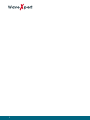 2
2
-
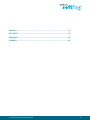 3
3
-
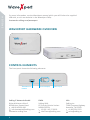 4
4
-
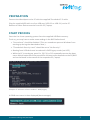 5
5
-
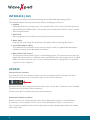 6
6
-
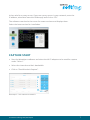 7
7
-
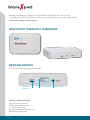 8
8
-
 9
9
-
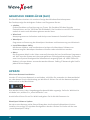 10
10
-
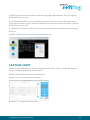 11
11
-
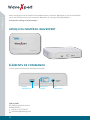 12
12
-
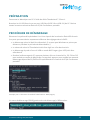 13
13
-
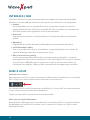 14
14
-
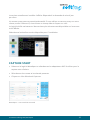 15
15
-
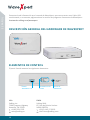 16
16
-
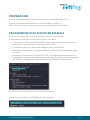 17
17
-
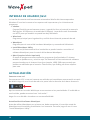 18
18
-
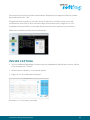 19
19
-
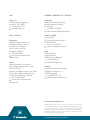 20
20
Softing WaveXpert Schnellstartanleitung
- Typ
- Schnellstartanleitung
- Dieses Handbuch eignet sich auch für
in anderen Sprachen
Andere Dokumente
-
 Reely 216160 Bedienungsanleitung
Reely 216160 Bedienungsanleitung
-
 Reely 216160 Bedienungsanleitung
Reely 216160 Bedienungsanleitung
-
MSI MEG Z590 ACE GOLD EDITION Bedienungsanleitung
-
MSI 7C71 2.0 Bedienungsanleitung
-
MSI MEG Z490 GODLIKE Bedienungsanleitung
-
MSI MEG Z490 ACE Bedienungsanleitung
-
MSI MEG Z590 GODLIKE Bedienungsanleitung
-
Asus P8Z77-V Benutzerhandbuch
-
MSI MPG Z590 GAMING FORCE Bedienungsanleitung